- Auteur Abigail Brown [email protected].
- Public 2024-01-15 11:24.
- Dernière modifié 2025-01-24 12:09.
GIMP est un puissant outil de retouche photo gratuit qui peut même rivaliser avec PhotoShop en termes de fonctionnalités et de produit final, à condition que vous sachiez comment l'utiliser correctement. Cependant, pour vraiment booster votre pouvoir créatif dans GIMP, vous aurez besoin de ces plugins GIMP.
Le registre GIMP utilisé pour collecter les plugins GIMP n'est plus pris en charge, vous devrez donc les rechercher vous-même et vous assurer qu'ils fonctionnent avec votre version actuelle de GIMP. Certains des plugins GIMP les plus populaires, comme GIMP DDS et BIMP, ne fonctionnent pas sur les dernières versions de GIMP.
Pour les filtres: G'MIC
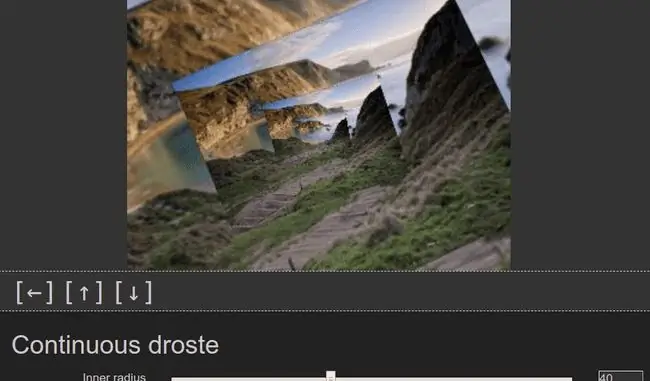
Ce qu'on aime
- Plus de 500 filtres.
- Vous offre de puissantes options de filtrage, couvrant presque tous les types de filtres dont vous pourriez avoir besoin.
Ce qu'on n'aime pas
- Peut devenir trop technique pour certains utilisateurs.
- Malgré plus de 500 filtres, il n'aura pas toujours ce dont vous avez besoin.
Parfois, tout ce dont vous avez besoin est un filtre rapide, et G'MIC en propose plus de 500, ainsi que des effets supplémentaires à ajouter à votre boîte à outils GIMP. Et en tant que projet open source, la communauté ajoute constamment de nouveaux filtres à la sélection massive.
Que vous souhaitiez simplement améliorer les couleurs d'une image ou faire en sorte qu'une photo ressemble à une peinture, G'MIC propose une gamme impressionnante d'options qui couvriront certainement le filtre GIMP dont vous avez besoin.
Pour supprimer les objets indésirables: re-synthétiseur
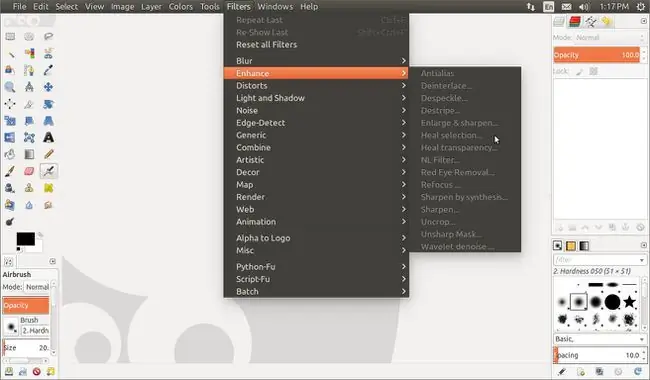
Ce qu'on aime
- Offre aux utilisateurs des fonctionnalités équivalentes au remplissage sensible au contenu de Photoshop.
- Facilite la suppression d'images et l'ajout de textures.
Ce qu'on n'aime pas
N'a pas été mis à jour depuis longtemps.
Bien que ReSynthétiseur soit l'un des plus anciens plugins GIMP de tous les temps, c'est aussi l'un des plus utiles et étonnamment toujours pris en charge grâce à la communauté GIMP.
Resynthétiseur prend essentiellement l'une des fonctionnalités les plus populaires de Photoshop-Content-Aware Fill-et l'ajoute à GIMP. Il peut échantillonner la texture d'une photo et créer facilement plus de cette texture.
Bien qu'il y ait de multiples utilisations pour cela, il est le plus souvent utilisé pour supprimer les images indésirables - disons, cette tasse Starbucks de votre photo d'un chevalier médiéval - sans aucun indice qu'elle ait jamais été là.
Pour l'édition d'images RAW: Darktable
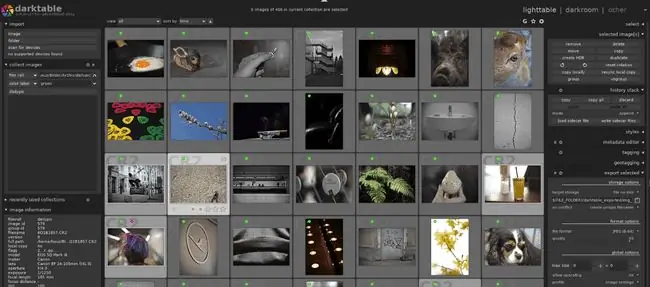
Ce qu'on aime
- Donne aux utilisateurs de GIMP la possibilité de modifier des images RAW.
- Interface conviviale.
- Commencer facilement à travailler avec des images RAW avec peu ou pas de formation.
Ce qu'on n'aime pas
- N'a pas autant de fonctionnalités avancées que les autres plugins GIMP RAW.
- Certains utilisateurs peuvent préférer une interface différente.
Si vous aimez la photographie, il y a de fortes chances que vous aimiez travailler avec des images RAW ou des images qui n'ont pas du tout été compressées. Le truc avec les images RAW, c'est qu'elles créent des fichiers de grande taille et ajoutent un tout nouvel ensemble de défis.
Darktable facilite l'édition d'images RAW dans GIMP, mais offre également des fonctionnalités avancées pour ceux qui en ont besoin. Ce qui distingue Darktable des autres éditeurs GIMP RAW, c'est l'accent mis sur l'interface utilisateur, la rendant intuitive et accessible, quel que soit votre niveau de compétence initial.
Pour vous simplifier la vie: dupliquer sur une autre image
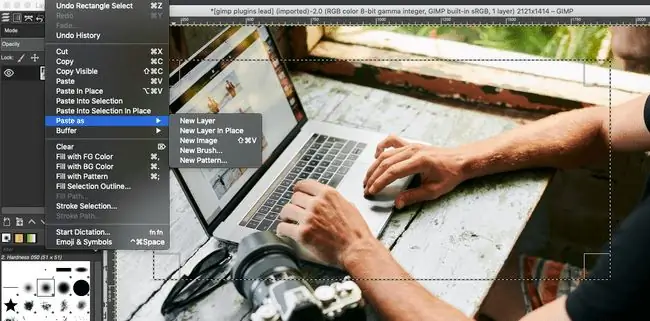
Ce qu'on aime
- Automatise une tâche qui serait normalement fastidieuse.
- Facile à utiliser.
Ce qu'on n'aime pas
Techniquement, quelque chose que vous pouvez déjà faire dans GIMP, cela facilite simplement les choses.
Le plugin Duplicate to Another Image GIMP vous permet de créer une nouvelle image à partir de n'importe quelle sélection directement dans l'éditeur GIMP. Cela vous évitera d'avoir à éditer des images et à ouvrir de nouveaux fichiers pour obtenir la sélection dont vous avez besoin. Ce n'est pas révolutionnaire, car c'est quelque chose que vous pourriez déjà faire techniquement, mais cela rend les choses beaucoup, beaucoup plus faciles.
Pour travailler avec des calques: calque via copier/couper
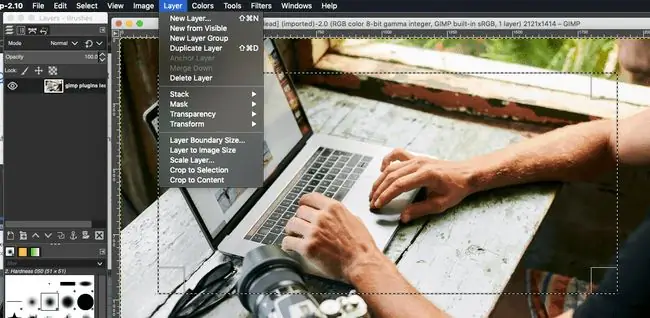
Ce qu'on aime
Facilite la création de nouveaux calques à l'aide des fonctions de sélection.
Ce qu'on n'aime pas
Une autre fonction que vous pouvez techniquement déjà faire, même si c'est un peu fastidieux.
Ce calque via le plug-in Copier/Couper vous permet d'ajouter une autre fonctionnalité populaire de Photoshop: pouvoir créer de nouveaux calques à partir de sélections à l'aide des fonctions de copie/coupe. Lorsque vous devez déterminer comment vous allez empiler chaque couche de la bonne manière, Layer via Copy/Cut vous offre une solution rapide et facile.
Pour assembler des images: Hugin
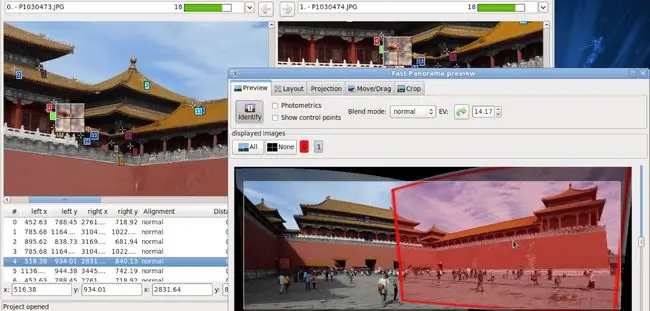
Ce qu'on aime
- Vous donne la possibilité d'assembler plusieurs images en un seul panorama homogène.
- Ajoute une fonctionnalité pour créer des distorsions d'image.
Ce qu'on n'aime pas
- Courbe d'apprentissage élevée.
- Il faut beaucoup de temps pour devenir compétent.
Parfois, vous ne pouvez pas tout obtenir en une seule fois, et c'est là que le plugin Hugin entre en jeu. Hugin donne aux utilisateurs de GIMP la possibilité d'assembler plusieurs images pour créer une mosaïque ou une image panoramique sans faille. Si vous êtes prêt à vous mêler des mauvaises herbes, Hugin vous permettra d'obtenir des images panoramiques au pixel près, directement dans GIMP.
Pour retoucher la peau: décomposition en ondelettes
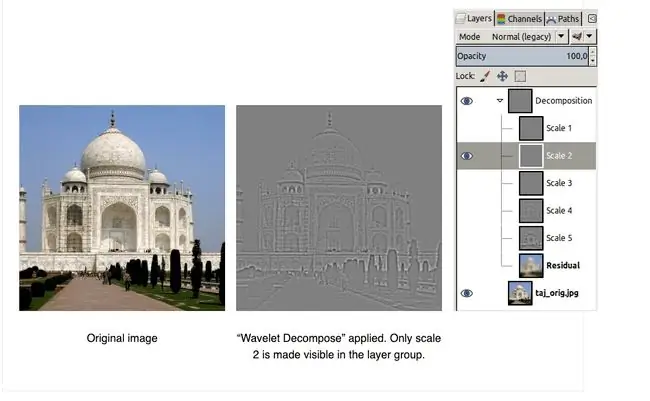
Ce qu'on aime
- Offre la meilleure option pour retoucher la peau dans GIMP.
- Vous permet d'ajuster la coloration et les taches ou de modifier d'autres objets étranges dans l'image.
Ce qu'on n'aime pas
Peut être fastidieux de travailler à travers les couches mises à l'échelle pour obtenir l'effet désiré.
Si vous travaillez avec des images qui contiennent des personnes, vous allez inévitablement faire des retouches de peau. Alors que l'ensemble d'outils intégré de GIMP offre quelques options, Wavelet Decompose est de loin l'outil de retouche le plus puissant que vous trouverez là-bas.
Cela fonctionne en prenant une seule couche et en la divisant en plusieurs couches de détails fins, ce qui vous permet d'affiner vos images et de supprimer des éléments tels que les imperfections ou les rides indésirables. Wavelet Decompose peut également être utile pour peaufiner les couleurs ou supprimer d'autres bizarreries indésirables de vos images.
Pour les utilisateurs de DDS: Plugin GIMP DDS
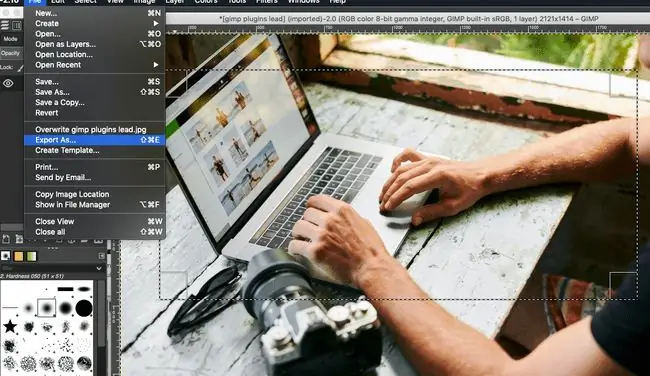
Ce qu'on aime
Donne aux utilisateurs des anciennes versions de GIMP la possibilité essentielle de modifier et de créer des fichiers DDS.
Ce qu'on n'aime pas
- Ne fonctionne pas avec la dernière version de GIMP.
- Redondant pour les utilisateurs de GIMP 2.10.x car il dispose d'une fonction DDS intégrée.
Bien que la dernière version de GIMP ne supporte plus ce plugin, cela ne signifie pas que vous n'en aurez pas besoin. La bonne nouvelle est que la dernière version de GIMP prend enfin en charge les fichiers DDS prêts à l'emploi, mais si vous préférez une version plus ancienne de GIMP, le plug-in DDS fonctionnera toujours pour vous, même s'il n'a pas été mis à jour depuis 2013.
Bien que vous n'utilisiez pas DDS très souvent, il s'agit d'un plugin essentiel pour vous assurer que vous êtes en mesure d'accéder et de créer tous les types de fichiers que vous pourriez finir par modifier dans GIMP.
Pour tout ce dont vous pourriez avoir besoin: Scripts groupés
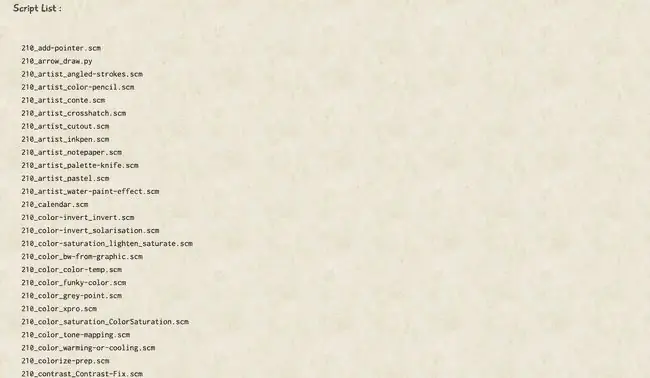
Ce qu'on aime
- Compile des scripts utiles que les utilisateurs peuvent installer et utiliser dans la dernière version de GIMP.
- Ajoute de très nombreuses fonctionnalités utiles dans un seul pack.
Ce qu'on n'aime pas
Pourrait éventuellement inclure des scripts qui ne fonctionneront pas dans les nouvelles versions de GIMP.
De nombreux plugins ou extensions GIMP se présentent sous la forme de scripts, mais il est difficile de savoir ce qui fonctionnera avec quelle version de GIMP. Heureusement, la communauté GIMP est venue à la rescousse et a découvert quels scripts de plugin fonctionnent avec la dernière version de GIMP.
Il y a une tonne d'effets ajoutés ici, tels que des plugins pour faire ressembler vos images à des dessins animés, des anti-yeux rouges, un tas d'effets de netteté et de nombreux outils de couleur. Vous obtiendrez également un plugin de filigrane qui vous permet de créer un filigrane que vous pouvez ajouter à n'importe quelle image chaque fois que vous en avez besoin. Bien que certains de vos anciens plugins GIMP aient peut-être cessé de fonctionner, le téléchargement de cet ensemble de scripts comblera les lacunes et vous remettra sur la bonne voie.






